光影魔术手怎么设置输出高清图片?
摘要:光影魔术手怎么输出高清图片1、首先我们打开电脑里面的光影魔术手,双击打开2、打开之后,我们点击左上角的打开一张素材文件3、我们就打开一张素材...
光影魔术手怎么输出高清图片
1、首先我们打开电脑里面的光影魔术手,双击打开
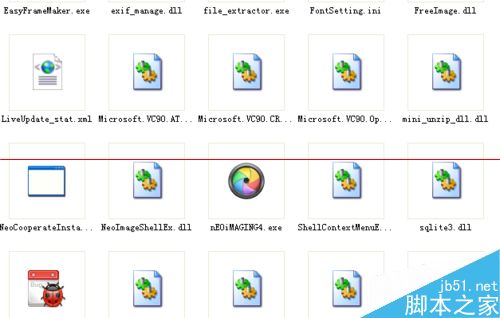
2、打开之后,我们点击左上角的打开一张素材文件
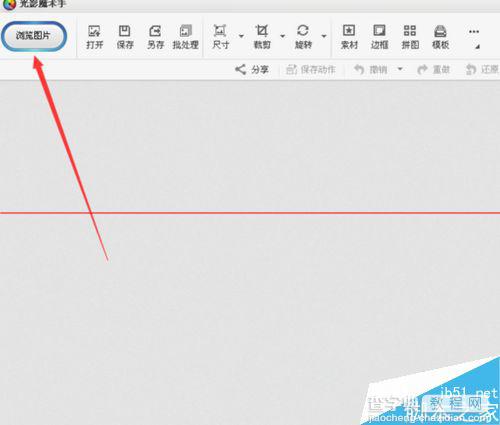
3、我们就打开一张素材文件,我们做一些简单的修饰
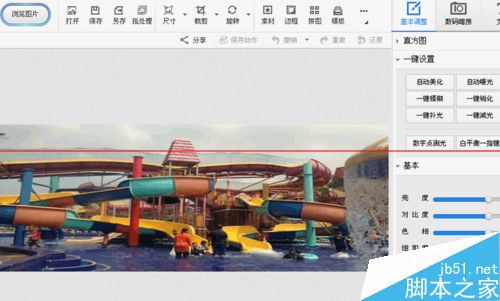
4、修复之后,我们点击右上角的保存,或者点击另存的选项
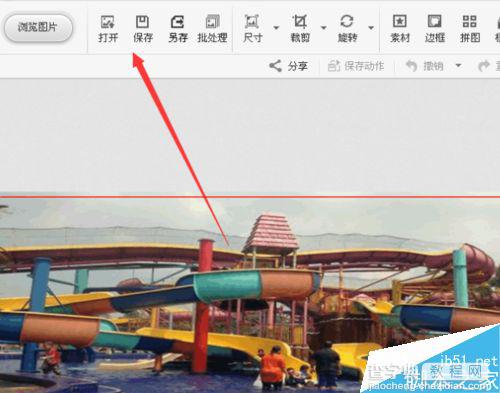
5、我们选择一个名字,在选择我们保存的格式
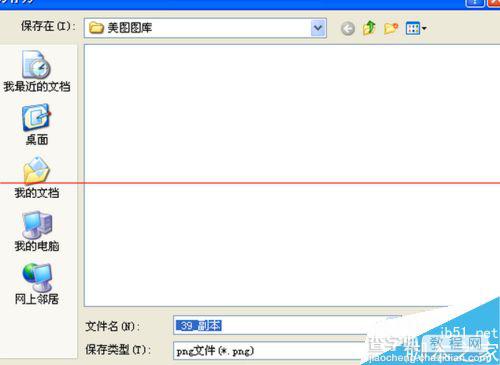
6、我们在下边就可以看见,我们保存的质量,我们可以把质量拉大了,这个文件就会变清楚,这样文件也会变大。
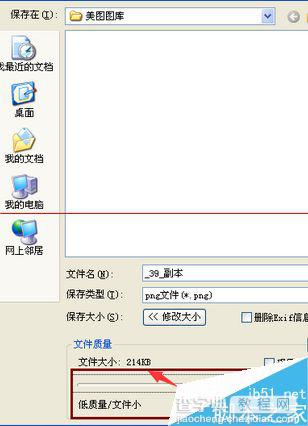
【光影魔术手怎么设置输出高清图片?】相关文章:
上一篇:
怎么破解PS使用30天的试用期限之禁?
下一篇:
美图秀秀网页版简单制作分割字教程
